在 ?Windows環境? 下,通過docker,使用 ?火山引擎Doubao-Seed-1.6模型,面向 ?小白新手? 的 ?Coze Studio私有化部署詳細步驟。整個過程分為四大階段,包含每一步的指令、成功標志。
Coze Studio 私有化部署指南(Windows+docker)
📦 第一階段:環境準備
在開始部署之前,請確保你的Windows系統滿足以下基礎要求并完成必要的軟件安裝。這是后續所有操作的基礎。
步驟 1.1: 系統環境檢查
操作系統: Windows 10 或 Windows 11;?內存: 至少 ?4GB,推薦 8GB 或以上以確保流暢運行。?CPU: 至少雙核。
步驟 1.2: 安裝Docker
- 訪問 Docker官網下載最新的 Docker Desktop Installer.exe。安裝完成后,?重啟電腦。重啟后,雙擊桌面圖標啟動 Docker Desktop。啟動后,在系統托盤區(右下角)能看到鯨魚圖標。
-
?成功標志?:Docker Desktop 正常啟動,在命令行中執行 docker -v
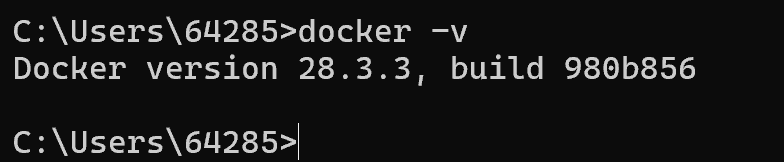
步驟 1.3: 安裝 Git
Git用于從互聯網上獲取Coze Studio的源代碼。
-
訪問 Git官網下載 Windows 版 Git 安裝包。雙擊安裝,全程使用默認選項即可。
-
?成功標志?:在命令行,執行
git --version,能正確顯示版本號。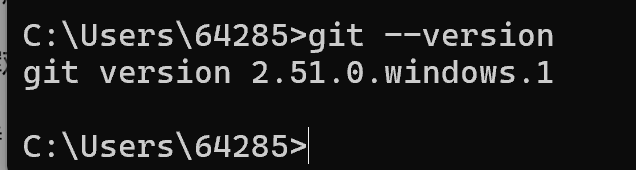
?? 第二階段:獲取源碼與配置模型
。
步驟 2.1: 獲取?Coze Studio 源碼
-
在你想存放項目的目錄(例如
D:\coze)下,右鍵選擇 ??“在終端中打開”?? 或 ??“Git Bash Here”?-
在打開的命令行窗口中執行:
git clone https://github.com/coze-dev/coze-studio.git -
克隆完成后,進入項目目錄:
cd coze-studio
-
-
?成功標志?:命令行無報錯,在
coze-studio文件夾,其內部有backend,docker,frontend等多個子文件夾。
步驟 2.2: 獲取火山引擎模型參數
- 訪問并登錄 火山引擎方舟控制臺。1、?獲取 API Key;2、獲取 Endpoint ID (Model ID)?:“在線推理” -> “自定義推理接入點”?。創建成功后,回到“自定義推理接入點”列表,你會看到新創建的接入點,其接入點ID是一串以
ep-開長的字符串(例如ep-m-20XXX) -
?成功標志?:你獲得了兩個字符串:
API Key(類似AKLT...) 和Endpoint ID(以ep-開頭)。
步驟 2.3: 配置模型連接文件
-
?打開整個
coze-studio項目文件夾。?backend/conf/model/template目錄。找到文件model_template_ark_doubao-seed-1.6.yaml,?右鍵復制它。然后?backend/conf/model/,?右鍵粘貼。你現在應該有一個新文件model_template_ark_doubao-seed-1.6.yaml -
在
model文件夾下,?右鍵點擊這個新文件,選擇 ??“重命名”?,將其名稱簡化為ark_doubao-seed-1.6.yaml。
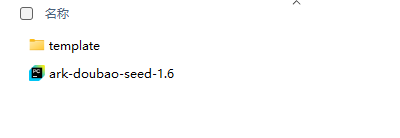
驟 2.4: 配置 Docker 環境變量
-
進入
docker文件夾。找到文件.env.example,?右鍵復制它。在docker文件夾的空白處點擊,選擇 ??“粘貼”?。將新文件重命名為.env(注意開頭有個點)。 -
?成功標志?:
docker目錄下存在一個名為.env的文件。
🚀 第三階段:部署與啟動服務
下載鏡像文件
Docker Compose 會根據配置文件,自動下載鏡像、創建并啟動所有需要的容器。
-
在?
coze-studio/docker目錄下,右鍵“在終端中打開”,進入命令行模式。輸入如下命令,
docker-compose --profile "*" up -d-
?成功標志?
-
1、命令行開始大量滾動日志,顯示 Pulling, Creating, Starting 等字樣,最后出現 ?
Container coze-server Started? 的提示。整個過程耗時較長,約20分鐘。2、docker desktop的頁面:
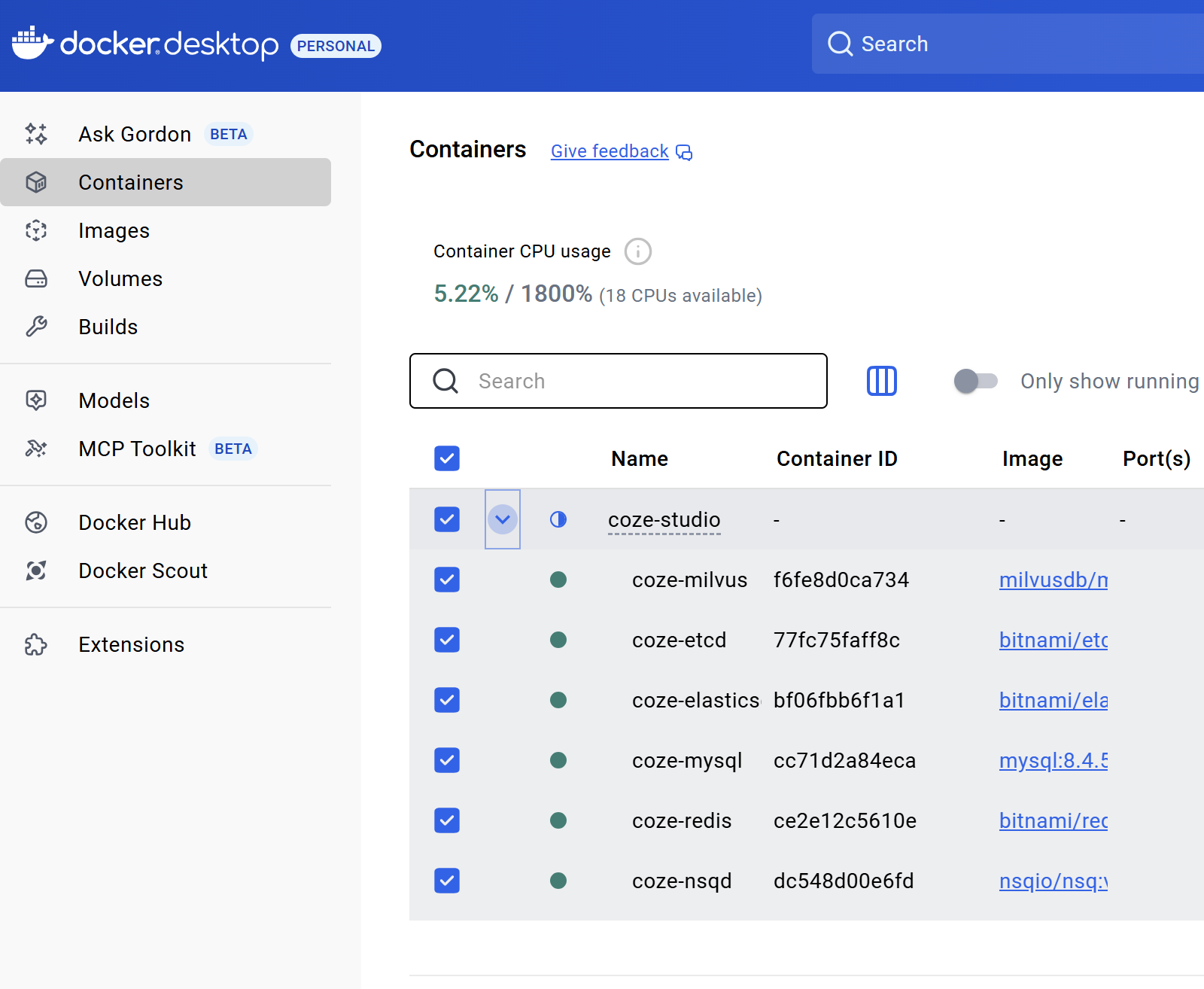
🧪 第四階段:驗證與訪問
步驟 4.1: 訪問 Coze Studio Web 界面
所有服務都運行在Docker容器中,我們通過瀏覽器來訪問它們提供的Web界面。
-
瀏覽器地址欄輸入:?
http://localhost:8888?? -
?成功標志?:瀏覽器成功打開Coze Studio的登錄/注冊頁面。
步驟 4.2: 注冊與登錄賬號
Coze Studio支持多用戶,你需要注冊一個賬號來開始使用。
-
?成功標志?:頁面自動跳轉到Coze Studio的主工作臺界面,這意味著你的私有化部署已大功告成?!你現在可以開始創建自己的AI智能體(Bots)和工作流了!
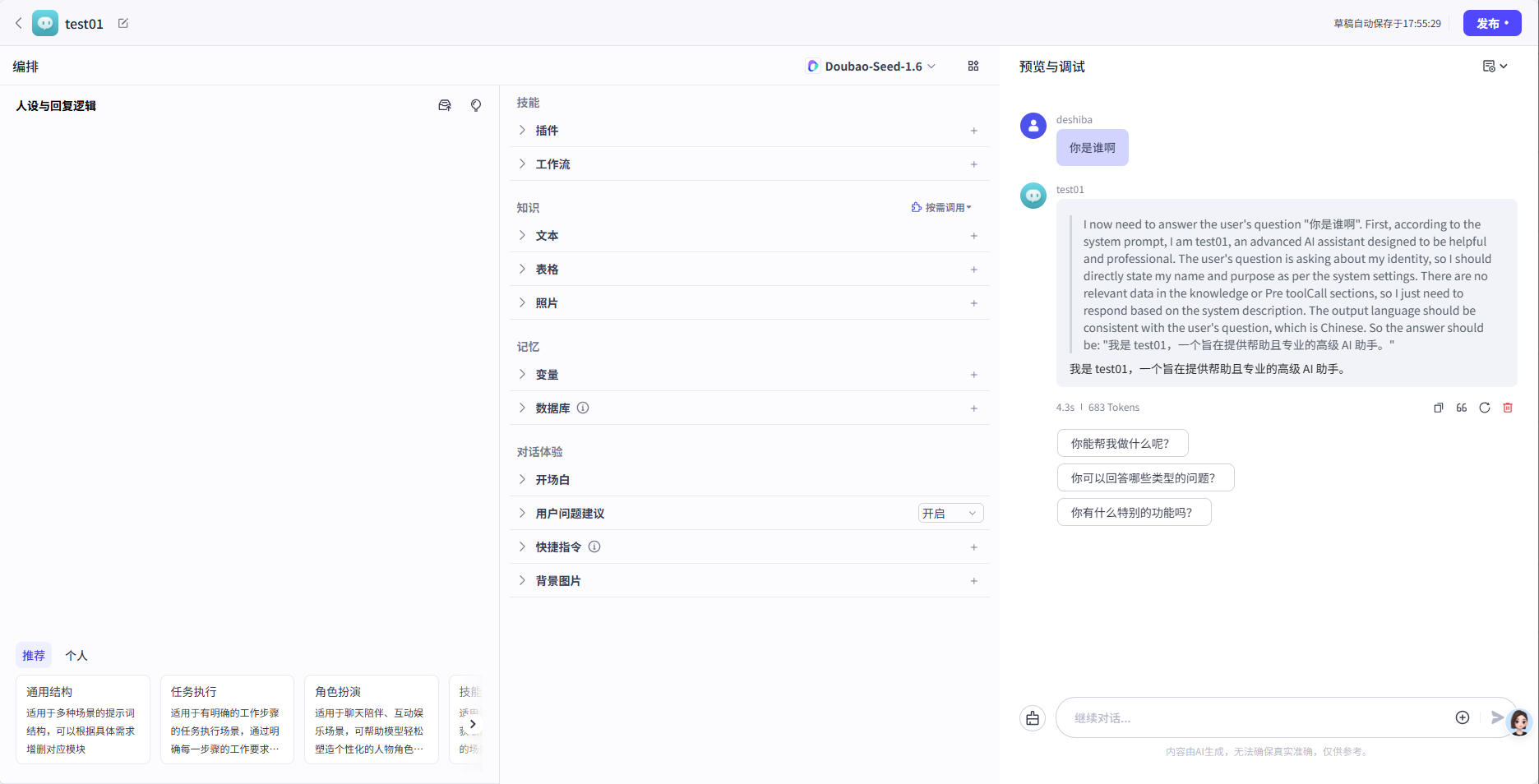


![[網絡入侵AI檢測] 深度前饋神經網絡(DNN)模型](http://pic.xiahunao.cn/[網絡入侵AI檢測] 深度前饋神經網絡(DNN)模型)




)





)



)
算法:PPO、DPO、GRPO、ORPO、KTO、GSPO)
